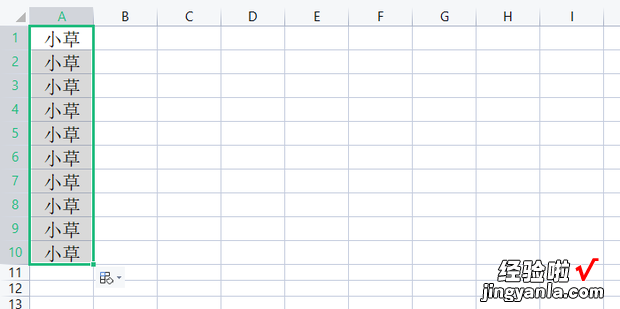怎么填充空白单元格与上一个单元格一致?一起往下看吧

方法1
打开一个excel文件 , 现在需要做的事情是把”小草“下面的单元格进行填充并使填充的单元格与该单元格保持一致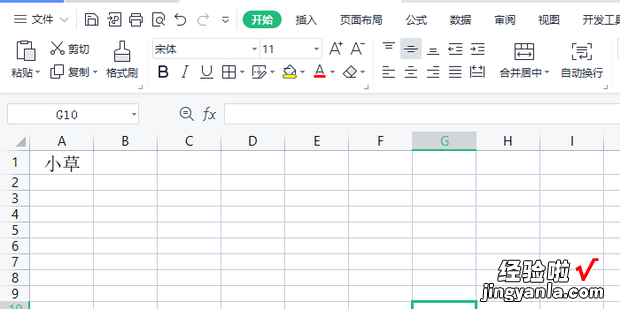
选中”小草“单元格和你要填充的单元格
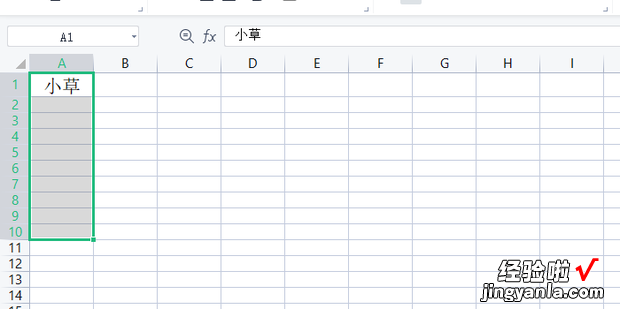
点击菜单栏的”数据“
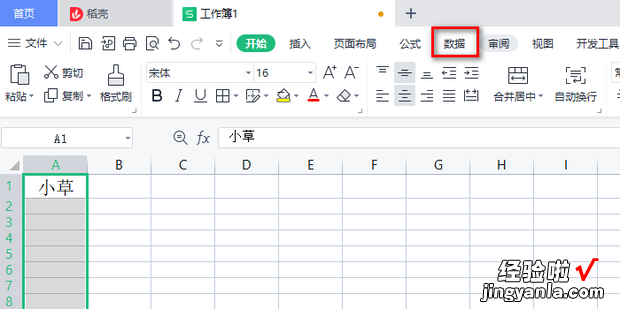
点击”填充“—”向下填充“
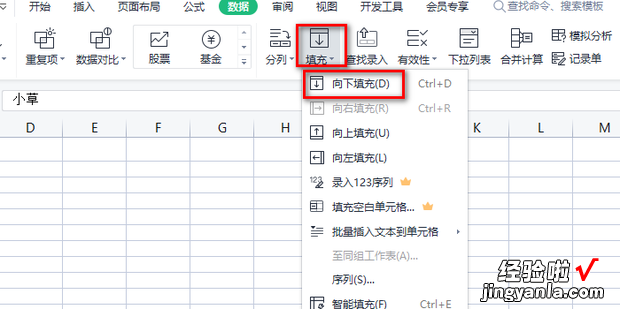
这样就可以了
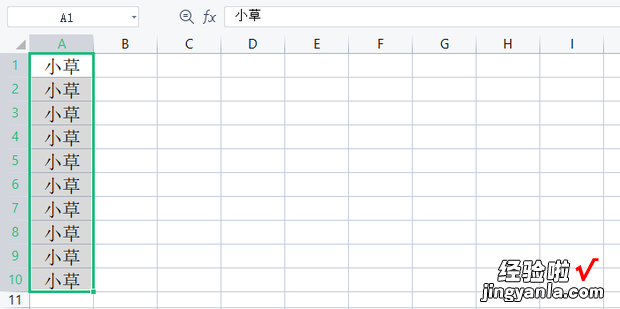
【怎么填充空白单元格与上一个单元格一致,怎么填充空白单元格与上一个单元格一致wps】
方法2
单击选中”小草“单元格,右下角会出现一个绿色的小方块,把鼠标光标放在这个小方块上,光标会变成一个黑色十字架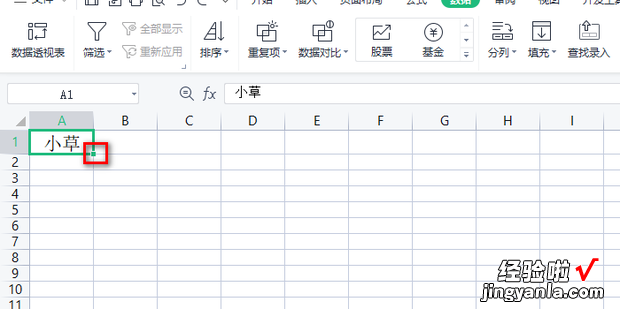
当光标变为十字架时下拉 , 点击图中的符号,选择”复制单元格“
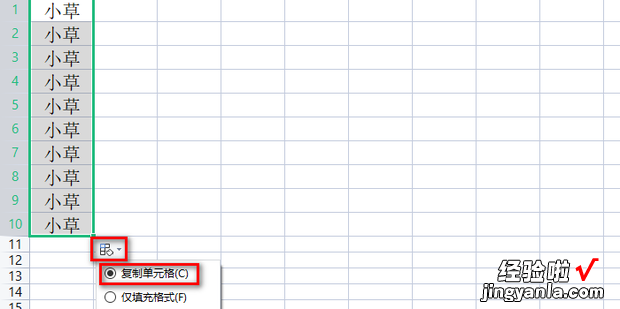
这样就可以了